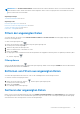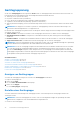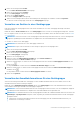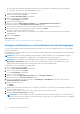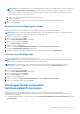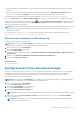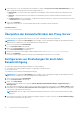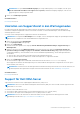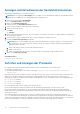Users Guide
Table Of Contents
- SupportAssist Version 2.1 for Dell OpenManage Essentials Benutzerhandbuch
- Übersicht
- Installieren, Aktualisieren und Deinstallieren von Dell SupportAssist
- Verwenden von Dell SupportAssist
- Starten von SupportAssist
- Erste Schritte mit SupportAssist
- Konfigurieren der Anmeldeinformationen des Standardgerätetyps
- Konfigurieren des lokalen SMTP-E-Mail-Servers
- Überprüfen des Gerätestatus
- Konnektivitätstest
- Bearbeiten von Geräteanmeldeinformationen
- Zurücksetzen der gerätespezifischen Anmeldeinformationen auf die Anmeldeinformationen des Standardgerätetyps
- Überschreiben der gerätespezifischen Anmeldeinformationen mit den Anmeldeinformationen des Standardgerätetyps
- Filtern der Systemprotokollerfassung
- Manuelles Versenden der Systemprotokolle
- Aktivieren oder Deaktivieren der automatischen Erfassung von Systemprotokollen
- Aktivieren oder Deaktivieren der Planung einer Systemprotokollerfassung
- Planen der regelmäßigen Erfassung von Systemprotokollen
- Standardzeitplan für die Systemprotokollerfassung
- Deaktivieren des Planens der Systemprotokollerfassung für einen spezifischen Gerätetyp
- Anzeigen der Fallliste
- Anzeigen der Gerätebestandsaufnahme
- Filtern der angezeigten Daten
- Entfernen von Filtern aus angezeigten Daten
- Sortieren der angezeigten Daten
- Gerätegruppierung
- Von SupportAssist verwendete Geräteanmeldeinformationen
- Konfigurieren der System-Anmeldeinformationen
- Automatische Aktualisierung
- Konfigurieren der Proxy-Servereinstellungen
- Überprüfen der Konnektivität über den Proxy-Server
- Konfigurieren von Einstellungen für die E-Mail-Benachrichtigung
- Umstellen von SupportAssist in den Wartungsmodus
- Support für Dell OEM-Server
- Anzeigen und Aktualisieren der Kontaktinformationen
- Aufrufen und Anzeigen der Protokolle
- Aufrufen und Anzeigen der Systemprotokollerfassung
- Anzeigen der Produktinformationen zu SupportAssist
- Anzeigen von Support-Informationen
- Zugreifen auf die kontextabhängige Hilfe
- Fehlerbehebung
- Installieren von SupportAssist
- Registrierungsproblem
- Sicherstellen einer erfolgreichen Kommunikation zwischen der SupportAssist-Anwendung und dem SupportAssist-Server
- Überprüfen der Installation der Erfassungskomponenten
- Starten von SupportAssist
- Dienste
- Erfassungsfehler
- Fehler beim Hochladen der Erfassung
- Sicherheit
- Fehlerbehebung beim SSL-Verbindungsfehler
- Servicevertrag
- Warnmeldungen zu Service-Tag-Nummern
- Dell SupportAssist-Benutzeroberfläche
- Zugehörige Dokumente und Ressourcen
- Fehlercodes – Anhang
● Wenn die automatische Aktualisierung aktiviert ist, werden die Aktualisierungen heruntergeladen und automatisch im Hintergrund
installiert.
● Wenn die automatische Aktualisierung deaktiviert ist, wird das Benachrichtigungsfenster Aktualisierung verfügbar angezeigt.
Klicken Sie auf die Schaltfläche Installieren , um die neuesten Aktualisierungen herunterzuladen und zu installieren.
Anweisungen zur Aktivierung der automatischen Aktualisierung finden Sie unter Aktivieren der automatischen Aktualisierung.
Wenn Sie auf Abbrechen im Fenster Aktualisierung verfügbar klicken, oder wenn ein Fehler während des Aktualisierungsvorgangs
auftritt, wird nach dem Aktualisieren des Web-Browsers die
Benachrichtigung Aktualisierung verfügbar im SupportAssist-Header
angezeigt. Sie können auch auf die Benachrichtigung Aktualisierung verfügbar klicken, um die Aktualisierungen zu einem späteren
Zeitpunkt herunterzuladen und zu installieren.
ANMERKUNG: Nachdem die Aktualisierungen heruntergeladen und installiert wurden, wird die Meldung „Aktualisierung erfolgreich“
eingeblendet. Zum Anzeigen und Verwenden der neusten Aktualisierungen und Erweiterungen, müssen Sie das SupportAssist-
Dashboards aktualisieren.
Die Protokolldatei AutoUpdate-log-file.txt im Zusammenhang mit der SupportAssist-Aktualisierung befindet sich unter
C:\Program Files (x86)\Dell\Dell Integrated Support\logs.
Aktivieren der automatischen Aktualisierung
So aktivieren Sie die automatische Aktualisierung:
ANMERKUNG: Die Registerkarte Einstellungen ist nur verfügbar, wenn Sie als Mitglied der Gruppe der OpenManage Essentials-
Administratoren, Hauptbenutzer oder Standortadministratoren angemeldet sind.
1. Klicken Sie auf die Registerkarte Einstellungen.
Die Seite Systemprotokolle wird angezeigt.
2. Klicken Sie auf Einstellungen.
Daraufhin werden die folgenden Seiten angezeigt: Automatische Aktualisierung, E-Mail-Einstellungen, Supporterfassung und
Wartungsmodus.
3. Wählen Sie unter Automatische Aktualisierung Automatische Aktualisierung aktivieren aus.
4. Klicken Sie auf Änderungen speichern.
Verwandte Verweise
Einstellungen auf Seite 59
Konfigurieren der Proxy-Servereinstellungen
Wenn das System durch eine Firewall oder einen Proxy-Server mit dem Internet verbunden ist, müssen die Proxy-Server-Einstellungen
in SupportAssist konfiguriert werden. Durch die Konfiguration der Proxy-Einstellungen wird sichergestellt, dass die SupportAssist-
Anwendung in der Lage ist, eine erfolgreiche Kommunikation mit dem von Dell gehosteten SupportAssist-Server zu erstellen.
So konfigurieren Sie die Proxy-Servereinstellungen:
ANMERKUNG:
Die Registerkarte Einstellungen ist nur verfügbar, wenn Sie als Mitglied der Gruppe der OpenManage Essentials-
Administratoren, Hauptbenutzer oder Standortadministratoren angemeldet sind.
1. Klicken Sie auf die Registerkarte Einstellungen.
Die Seite Systemprotokolle wird angezeigt.
2. Klicken Sie auf Proxy Settings (Proxy-Einstellungen).
Die Seite Proxy-Einstellungen wird angezeigt.
3. Wählen Sie Proxy-Einstellungen verwenden aus.
ANMERKUNG: SupportAssist unterstützt ausschließlich das Authentifizierungsprotokoll „Windows NT LAN Manager“ (NTLM).
4. Geben Sie die Details für Proxy Server Address or Name (Adresse oder Name des Proxy-Servers) und Proxy Port Number
(Proxy-Portnummer) ein.
ANMERKUNG:
Falls keine Proxy-Server-Anmeldeinformationen eingegeben werden, stellt SupportAssist die Verbindung zum
Proxy-Server als anonymer Benutzer her.
Verwenden von Dell SupportAssist 37